Notepad++++代码编辑器一直饱受争议,2018年开始然后引发了大家的关注,具体事件内容请大家自行百度。
其实作为文本编辑工具,有比Notepad++ 更好的替代工具。下面小编来介绍下他们各自的优缺点。
第一款:Visual Studio Code(微软代码编辑)
Visual Studio Code是微软推出的带GUI的代码编辑器,软件功能非常强大,界面简洁明晰、操作方便快捷,设计得很人性化。软件主要改进了文档视图,完善了对 Markdown 的支持,新增 PHP 语法高亮。

Visual Studio Code 是由微软发布的一款免费代码编辑器,支持 Windows、Linux 和 macOS 三大主流平台。Visual Studio Code 重新定义和优化了代码编辑,以便生成和调试新式 Web 应用程序和云应用程序。 您可以在常用平台(Linux、macOS 和 Windows)上免费使用 Visual Studio Code。Visual Studio Code 支持的编程语言超过 30 种!Visual Studio Code 支持 JavaScript、C#、C++、PHP、Java、HTML、R、CSS、SQL、Markdown、TypeScript、LESS、SASS、JSON、XML、Python 以及许多其他常见的文件格式。
功能特色
符合智能感知。
超越语法高亮和自动完成与智能感知,它提供了基于变量类型,函数定义,并导入模块智能完成。
打印语句调试已成为过去。
从编辑器直接调试代码。 启动或附加到正在运行的应用程序,并使用断点,调用堆栈和交互式控制台进行调试。
内置 Git 命令。
与 Git 和其他 SCM 提供商合作从未如此简单。 从编辑器中直接查看差异,阶段文件和提交。 从任何托管的 SCM 服务推送和拉取。
可扩展和可定制。
想要更多功能吗? 安装扩展以添加新语言,主题,调试程序以及连接到其他服务。 扩展程序在不同的进程中运行,确保它们不会减慢编辑器的速度。
以 JavaScript 为代表,过去我们调试 JS 的时候,需要使用浏览器F12,代码上面需要利用 console.log 或 alert 对过程进行输出,习惯了例如 VS 编译器的开发人员会比较不习惯。如今可以使用 VS Code 进行开发,它开源免费,通过安装开发语言相关的插件,可以让 VS Code 实现相应的语法识别和代码提示,目前拓展商店已经提供了大多数编程语言的插件,可以随便下载,常用有 Script 有 JScript、EScript ,以及包括 PHP,Python 等其它语言。
第二款:Sublime Text
Sublime Text 是一个轻量、简洁、高效、跨平台的编辑器,漂亮的用户界面和非凡的功能,例如迷你地图,多选择,Python的插件,代码段,等等。完全可自定义键绑定,菜单和工具栏。SublimeText的主要功能包括:拼写检查,书签,完整的 Python API , Goto 功能,即时项目切换,多选择,多窗口等等。
它在支持语法高亮、代码补全、代码片段(Snippet)、代码折叠、行号显示、自定义皮肤、配色方案等所有其它代码编辑器所拥有的功能的同时,又保证了其飞快的速度!还有着自身独特的功能,比如代码地图、多种界面布局以及全屏免打扰模式等。感谢流风轻音。

特色功能
良好的扩展功能,官方称之为安装包(Package)。
右边没有滚动条,取而代之的是代码缩略图,这个功能非常赞
强大的快捷命令“可以实时搜索到相应的命令、选项、snippet 和 syntex, 按下回车就可以直接执行,减少了查找的麻烦。”
即时的文件切换。
随心所欲的跳转到任意文件的任意位置。
多重选择(Multi-Selection)功能允许在页面中同时存在多个光标。
支持 VIM 模式
支持宏,简单地说就是把操作录制下来或者自己编写命令,然后播放刚才录制的操作或者命令。
更新非常勤快
第三款:EmEditor
神器EmEditor是快速,轻巧,可扩展,使用方便的windows文本编辑器。EmEditor获得了众多奖励,包括共享软件企业殊荣,称EmEditor为 “全球最快的编辑器。”

该文本编辑器支持功能强大的宏,统一码,超大文件。EmEditor的随时服务满足了客户的需要,并随时倾听客户的建议。我们提供及时的客户服务, 并为有一些知名客户而骄傲,这些知名客户包括:大型企业,教育机构,欧盟组织,日本及其他各国的政府部门。
第四款:Skylark
Skylark编辑器文本、源代码、二进制编辑器,skylark 追求极致的性能体验和极小的系统资源占用, 这点与np++类似, 但skylark可能更快, skylark完全使用c语言编写, 多线程设计,使用了simd指令优化, 在windows平台上打开的速度就像打开系统自带的文本编辑器一样快。
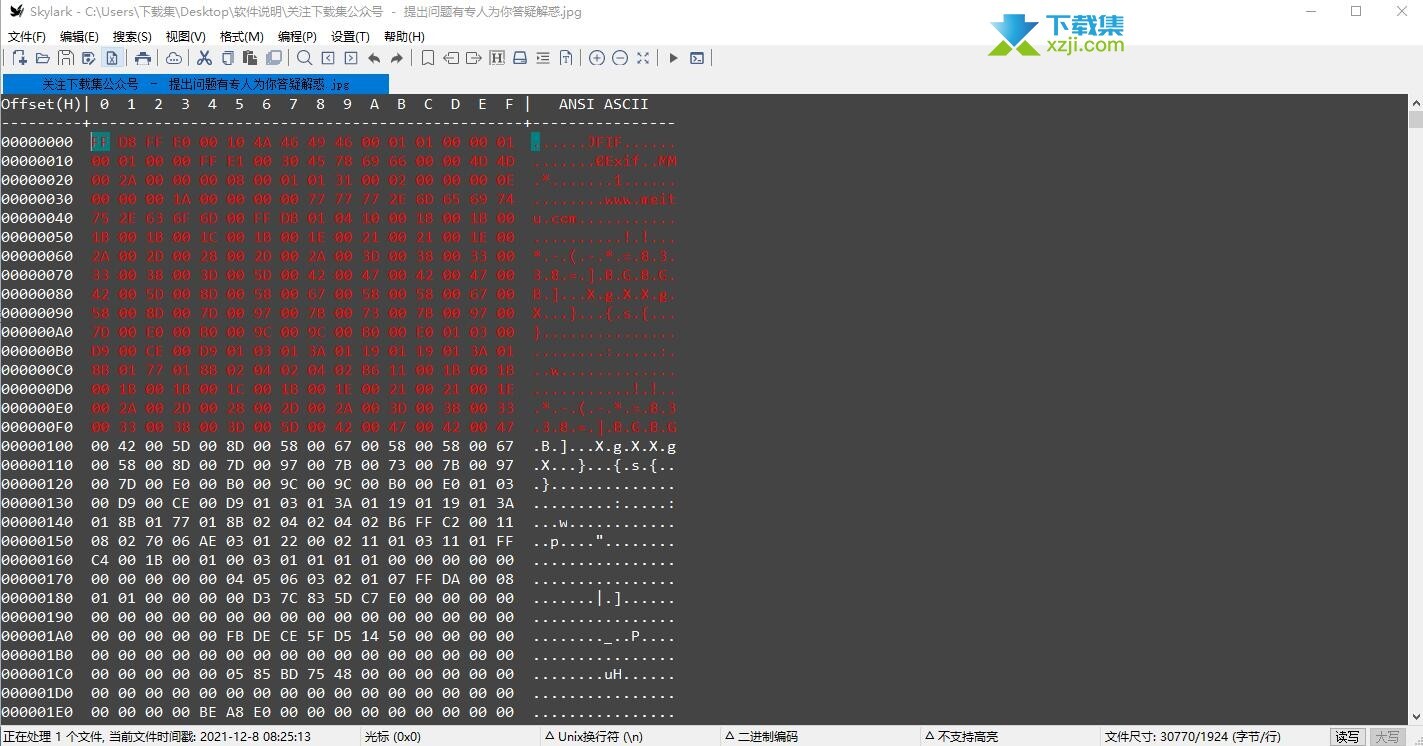
Skylark的功能特点
· 支持30多种常用编程语言的语法高亮与自动补全
· 支持50多个国家语言编码的转换
· 内置16进制编辑器
· 内置sqlite3/mysql/PostgreSQL/redis数据库客户端
· 支持sql与lua脚本直接运行
· 支持json解析与格式化
· 支持clang-format格式化
· 常用密钥算法的加密与解密
· 内置文件管理器与sftp远程管理器
· 内置二维码转换, 简繁转换功能
· 强大的文本搜索与文件搜索功能
· 纯绿色, 不写注册表, 不注入资源管理器, 不在安装文件位置之外写入任何东西
· 可视化主题定制, 支持操作系统dark模式
· 源码全部使用c winsdk编写,可在linux/wine上无缝运行。
本文来源于:放弃Notepad++,还有4款更牛的代码编辑器可用-下载集 (xzji.com) https://www.xzji.com/news/10977.html
https://www.xzji.com/news/10977.html























 2257
2257

 被折叠的 条评论
为什么被折叠?
被折叠的 条评论
为什么被折叠?








